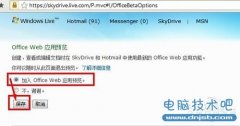ps教程:数码照片由模糊变清晰处理方法
发布时间:2017-06-28 17:40:41作者:知识屋
用数码相机或是手机拍照,难免会因为各种原因出现照片效果不如人意,
其中照片模糊是最常见的。
把自己的图片处理的一点小体会写出来,
简单的图像处理其实也是很简单的效果却是很明显。
M630是130相素的镜头,最大分辨率是1280*1024,
可以在17寸液晶显示器上满屏显示这点不是30万相素镜头所能做到的。
所以如果能把效果提高一下,应该平时还是有一些用处的,
不仅是作待机图片。
先看一下原图与处理后的效果对比,如下两幅图。
处理过程并不复杂,看图片就可以了。
这是原图
处理后的效果
过程一、色阶处理:
1、用Photoshop打开待处理的原图。
菜单->图像->调整->色阶。
如下图。
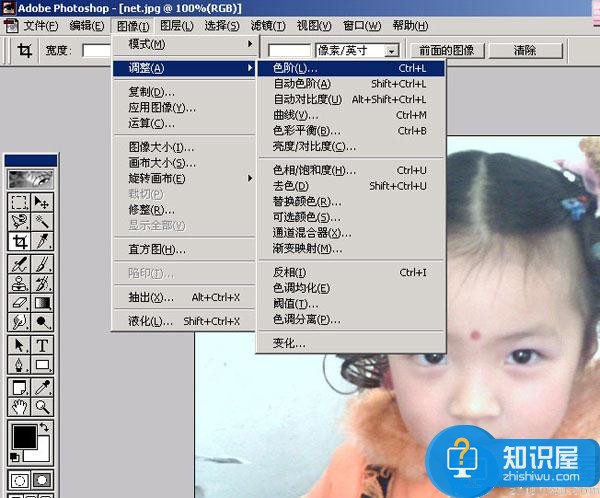
2、在弹出的色阶窗口中,可以用鼠标拖动,
来手动调整色阶如下图中的最左边的三角形向内拖。
或者直接按下图中的“自动”按钮,自动调整色阶,
这样比较省事大多数情况下,自动色阶效果也是不错的。
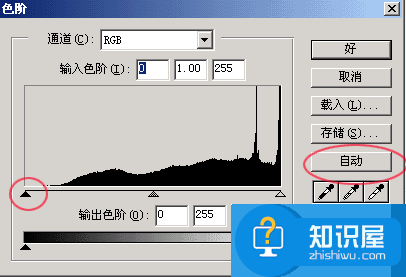
3、按“好”按钮确定后,即可得到下图效果。
可以看出,比原图效果有明显提升。

4、如果对图片效果还是不如意,再进行下面的进一步处理。
过程二、高反差保留
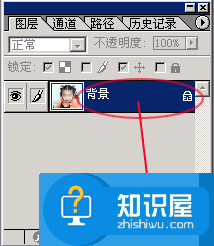
请注意Photoshop右下角的“图层”面板,
如下图拖动“背景”层到下面的“新建”按钮。
5、再把新图层设置成“叠加”。
如下图。
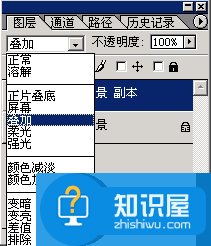
6、菜单->图像->调整->去色。
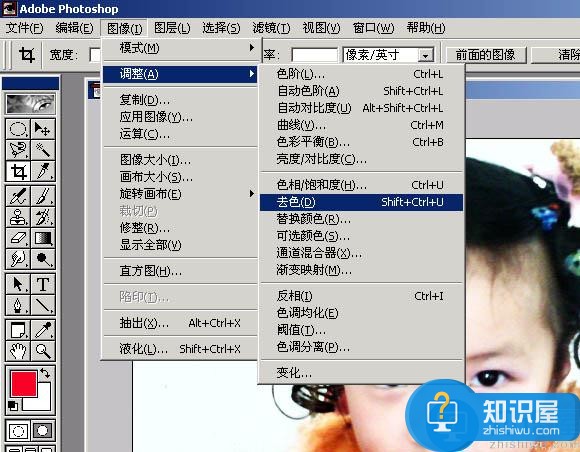
7、菜单->滤镜->其它->“高反差保留…”,
如下图。
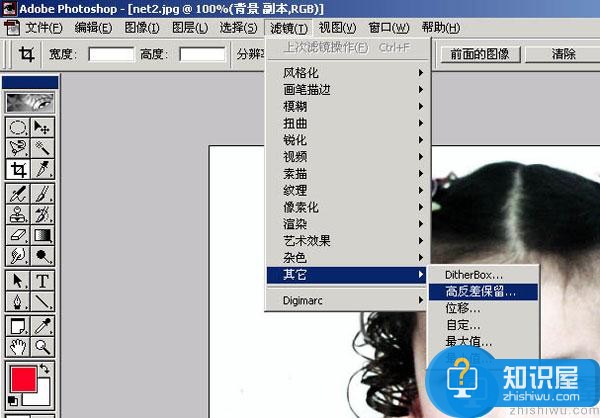
8、在“高反差保留”对话框中,把半径设成2.4像素,
“好”确定。
如下图。
9、下图是最终效果。
应该比较满意了,尤其是小女孩的眼神,明显更有神了。

当然,这张照片也还有其它一些需要处理的地方,
不在此文范围从略。
知识阅读
软件推荐
更多 >-
1
 Office2010打开慢速度怎么办?
Office2010打开慢速度怎么办?2013-11-15
-
2
如何将WPS演示文稿中的多张幻灯片打印在一张纸上?
-
3
没有截图工具怎么办?WPS表格2013同样可以完成
-
4
office2013在哪下载? Office 2013 各国语言版下载大全
-
5
WPS演示2013中的排练计时功能使用方法介绍
-
6
在指定WPS演示2013幻灯片页面停止播放背景音乐
-
7
Office2013密钥免费领!Office2013激活教程
-
8
高效工作必备!Office 2010操作小技巧
-
9
什么是Visio? Office Visio是什么?
-
10
PDF电子表格的应用特性与优势